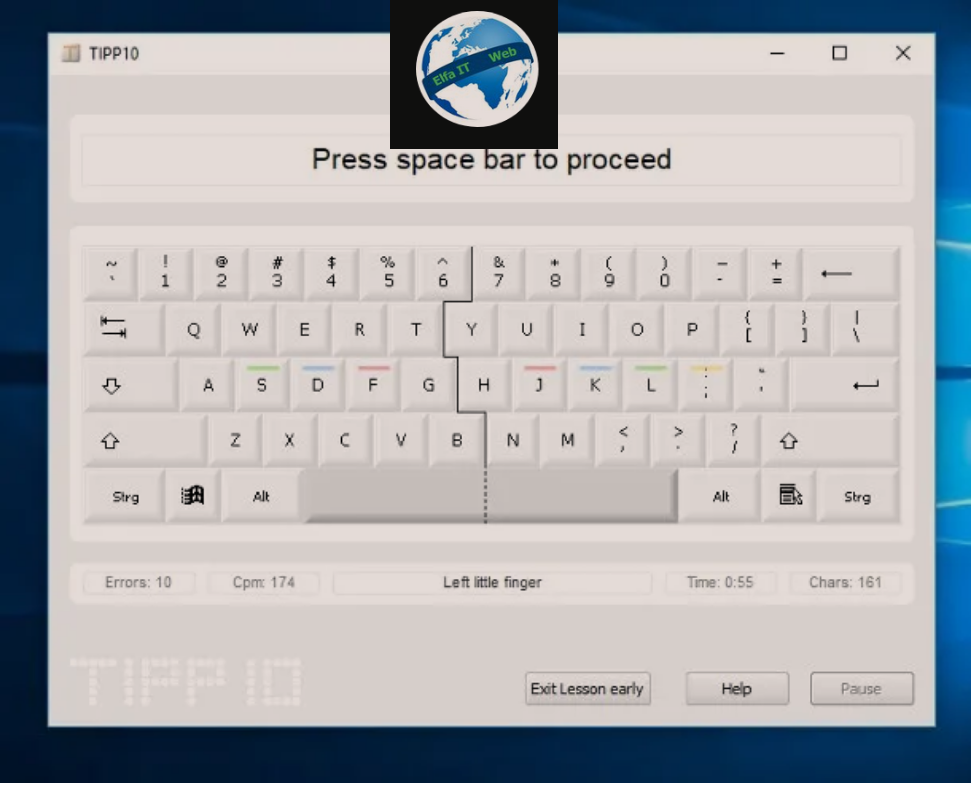Ne kete udhezues do te shpjegojme se si ti vendosesh password kompjutrit. Ne fakt, duke i vendosur nje fjalekalim/password kompjutrit tuaj, ju rrisni sigurine dhe privatesine, duke u mbrojtur nga njerez me qellime jo te mira.
Me poshte do te tregojme se si te veproni ne kompjuter Windows dhe macOS. Procedura eshte e thjeshte dhe mund te realizohet ne disa hapa. Per detajet vazhdoni lexoni me tej.
Permbajtja
- Si ti vendosesh password kompjutrit: Windows 10
- Si ti vendosesh password kompjutrit: Windows 7
- Si ti vendosesh password kompjutrit: Mac
Si ti vendosesh password kompjutrit: Windows 10
Nese jeni të interesuar të kuptoni se si ti vendosesh password/fjalëkalimin kompjutrit me Windows 10, atehere ndiqni udhëzimet që gjeni më poshtë. Ju informoj se procedura që do të zbatohet ndryshon në varësi të faktit nëse doni të ndërhyni në një llogari lokale apo në një llogari të Microsoft. Dijeni gjithashtu se ka edhe zgjidhje alternative për fjalëkalimin klasik alfanumerik që mund t’i merrni në konsideratë. Gjeni gjithçka që shpjegohet më poshtë.
Llogari/acount lokal (pa email)

Nëse dëshironi ti vendosni nje fjalëkalimin kompjutrit duke vepruar në një llogari/account lokale, hapat që duhet të bëni janë: të klikoni në butonin Start (ai me flamurin Windows) që ndodhet poshte manjtaz ne cep të shiritit tëaplikacioneve, zgjidhni ikonen Cilësimet/Impostazioni (ajo në formën e një rrote ingranazhi) e pranishme në menunë që hapet dhe në dritaren që shfaqet në ekran, klikoni në artikullin Llogaria/Account.
Në këtë pikë, zgjidhni artikullin Opsionet e aksesit/Opzioni di accesso në shiritin anësor manjtaz, klikoni në artikullin Fjalëkalimi/Password në të djathtë dhe shtypni butonin Shto/Aggiungi/Add.
Më pas plotësoni formularin që shfaqet, duke shtypur fjalëkalimin që dëshironi të përdorni në fushat Fjalëkalimi i ri/Nuova password dhe Konfirmo fjalëkalimin/Conferma password. Pastaj ne fushen Sugjerimi password/Suggerimento password shkruani nje sugjerim që dëshironi të përdorni për të kujtuar fjalekalimin në rast nevoje. Më pas klikoni ne butonat Avanti/Next dhe Përfundo/Fine/Finish. Kaq ishte!
Vini re se, si parazgjedhje, do t’ju kërkohet të vendosni fjalëkalimin në kompjuter pas ndezjes dhe gjithashtu pasi kompjuteri të jetë i kyçur ose ne pritje/stand by. Nëse dëshironi, mund ta ndryshoni këtë sjellje të dytë duke zgjedhur opsionin Kurrë/Mai nga menuja rënëse nën titullin Kërko hyrjen/Richiedi l’accesso që mund ta gjeni në seksionin Cilësimet/Impostazioni > Llogaritë/Account > Opsionet e hyrjes/Opzioni di accesso.
Në rast se nderroni mendje, mund ta hiqni përsëri fjalëkalimin (nuk rekomandohet ne fakt) duke vepruar si më poshtë: shkoni te Seksioni Cilësimet/Impostazioni > Llogaria/Account > Opsionet e hyrjes/Opzioni di accesso në Windows 10, klikoni në artikullin Fjalëkalimi/Password në të djathtë dhe shtypni butonin Ndrysho/Modifica. Më pas, shkruani fjalëkalimin aktual në fushën përkatëse, klikoni në butonin Next/Avanti, lini bosh fushat e dedikuara për futjen e fjalëkalimit të ri dhe shtypni butonat Avanti/Next dhe Finish/Fine.
Llogari/account Microsoft (me email Hotmail/Outlook)
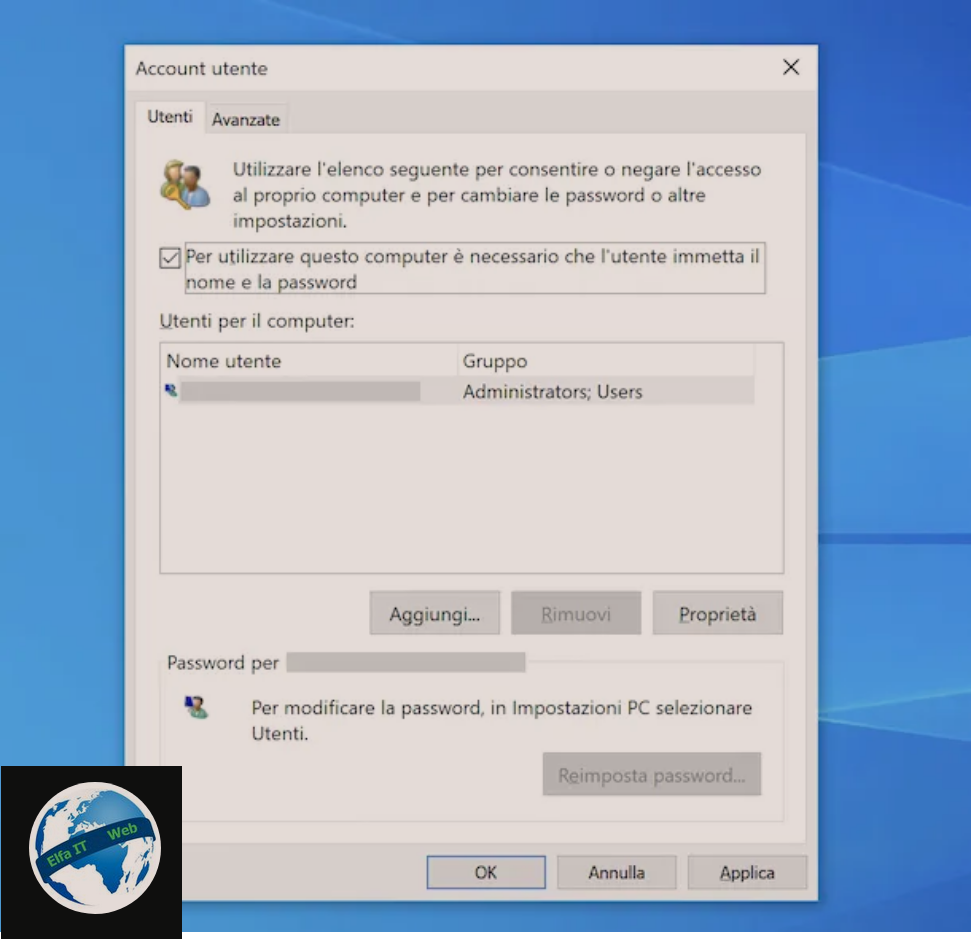
Nese përdorni një llogari të Microsoft/Hotmail/Outlook, domethënë atë që përdoret jo vetëm për të hyrë në kompjuter, por edhe për të gjitha shërbimet e tjera që lidhen me kompaninë Microsoft, dhe dëshironi të kuptoni se si të vendosni fjalëkalimin në kompjuter, atehere gjeni gjithcka me poshte.
Si fillim klikoni në butonin Start (ai me flamurin e Windows) që ndodhet poshte manjtaz ne cep ne shiritin e aplikacioneve, shkruani esegui/run në fushën e kërkimit dhe zgjidhni lidhjen përkatëse. Përndryshe, mund të përdorni shkurtoren nga tastiera Win + R.
Në dritaren Run/Esegui që shihni tani në ekran, futni komandën netplwiz në fushën përkatëse dhe shtypni butonin OK. Në ekranin e ri që shfaqet në desktop, zgjidhni llogarinë tuaj të përdoruesit/account utente nga lista në seksionin Përdoruesit për kompjuterin/Utenti per il computer, vendosni shenjen ne kutinë pranë artikullit Për të përdorur këtë kompjuter, përdoruesi duhet të fusë emrin dhe fjalëkalimin/Per utilizzare questo computer è necessario che l’utente immetta il nome e la password, më pas kliko në Butonat Apliko/Applica dhe OK, më pas rinisni/rindizni kompjuterin që ndryshimet të ndodhin.
Si parazgjedhje, futja e fjalëkalimit kërkohet si kur kompjuteri ndezet dhe pas një bllokimi ose stand by. Nëse dëshironi, mund ta ndryshoni këtë sjellje të dytë duke klikuar në butonin Start dhe duke zgjedhur ikonën e Cilësimeve/Impostazioni (ajo në formën e një rrote ingranazhi) që gjeni në menunë që hapet.
Në dritaren që shfaqet në desktop, më pas zgjidhni formulimin Llogaria/Account, klikoni në artikullin Opsionet e hyrjes/Opzioni di accesso në shiritin anësor të majtë dhe zgjidhni opsionin Kurrë/Mai nga menuja rënëse nën titullin Kërko hyrjen/Richiedi l’accesso.
Nëse nderroni mendje, mund të çaktivizoni kërkesën për fjalëkalim (nuk rekomandohet) duke thirrur sërish dritaren Esegui/Run, duke shtypur komandën netplwiz dhe duke shtypur butonin OK. Në dritaren që shfaqet, zgjidhni llogarinë/account e interesit tuaj nga seksioni Përdoruesit për kompjuterin/Utenti per il computer dhe hiqni shenjën nga kutia pranë artikullit Për të përdorur këtë kompjuter, përdoruesi duhet të fusë emrin dhe fjalëkalimin/Per utilizzare questo computer è necessario che l’utente immetta il nome e la password.
Më pas, klikoni në butonin Apliko/Applica, shkruani fjalëkalimin për llogarinë tuaj në fushat Fjalëkalimi/Password dhe Konfirmo fjalëkalimin/Conferma password në dritaren e re të shfaqur dhe shtypni butonin OK dy herë radhazi, më pas rinisni/rindizni kompjuterin për t’u siguruar që ndryshimet janë zbatuar realisht.
Zgjidhje alternative
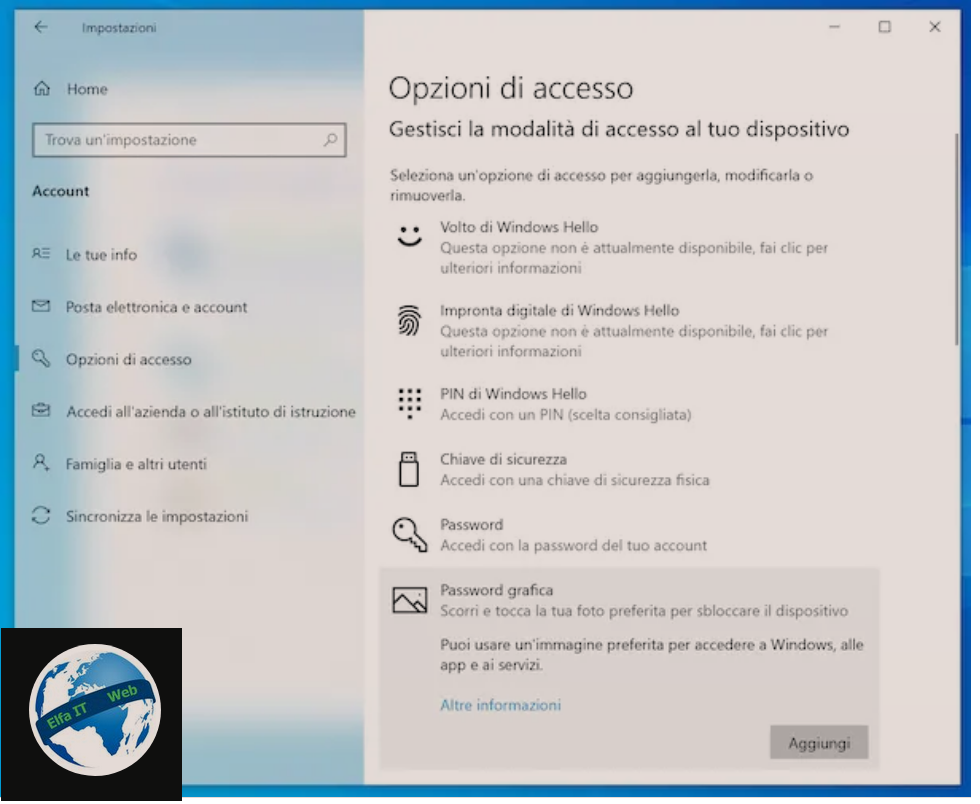
Ju informojme gjithashtu se si një alternativë ndaj futjes së fjalëkalimit klasik alfanumerik, në Windows 10 është gjithashtu e mundur të përfitoni nga metodat e tjera të hyrjes/login.
Mund t’i konfiguroni duke klikuar në butonin Start (ai me flamurin e Windows) që ndodhet në pjesën e poshtme majtas ne cep të shiritit te aplikacioneve, pastaj duke shtypur impostazioni (ikona e rrotes se ingranazhit), duke zgjedhur artikullin Llogaria/Account në dritaren që hapet në desktop dhe më pas opsionin Opsionet e hyrjes/Opzioni di accesso/Access options nga shiriti në anën e majtë.
Më pas, zgjidhni një nga opsionet, bazuar në preferencat tuaja ose në bazë të mjeteve që zotëroni: Face/Volto Windows Hello (për të përdorur sistemin e njohjes së fytyrës), gjurmë gishti/Impronta digitale Windows Hello (për të përdorur gjurmën tuaj të gishtit), PIN Windows Hello (për të përdorur një PIN numerik ose alfanumerik), çelës sigurie/Chiave di sicurezza (për të përdorur një shenjë fizike) ose Fjalëkalim grafik/Password grafica (për të përdorur një fjalëkalim grafik).
Pasi të identifikoni metodën alternative të hyrjes që ju intereson, klikoni mbi të dhe shtypni butonin për të vazhduar me konfigurimin e saj dhe më pas ndiqni udhëzimet që jepen në ekran.
Nëse nderroni mendje, mund ta hiqni opsionin e konfiguruar të hyrjes alternative në çdo kohë duke e zgjedhur atë nga seksioni Cilësimet/Impostazioni > Llogaria/Account > Opsionet e hyrjes/Opzioni di accesso në Windows 10 dhe më pas duke shtypur butonin e duhur ne lidhje me me metoden e zgjedhur, që shfaqet në ekran.
Per me shume detaje per metodat e hyrjes klikoni ketu.
Si ti vendosesh password kompjutrit: Windows 7
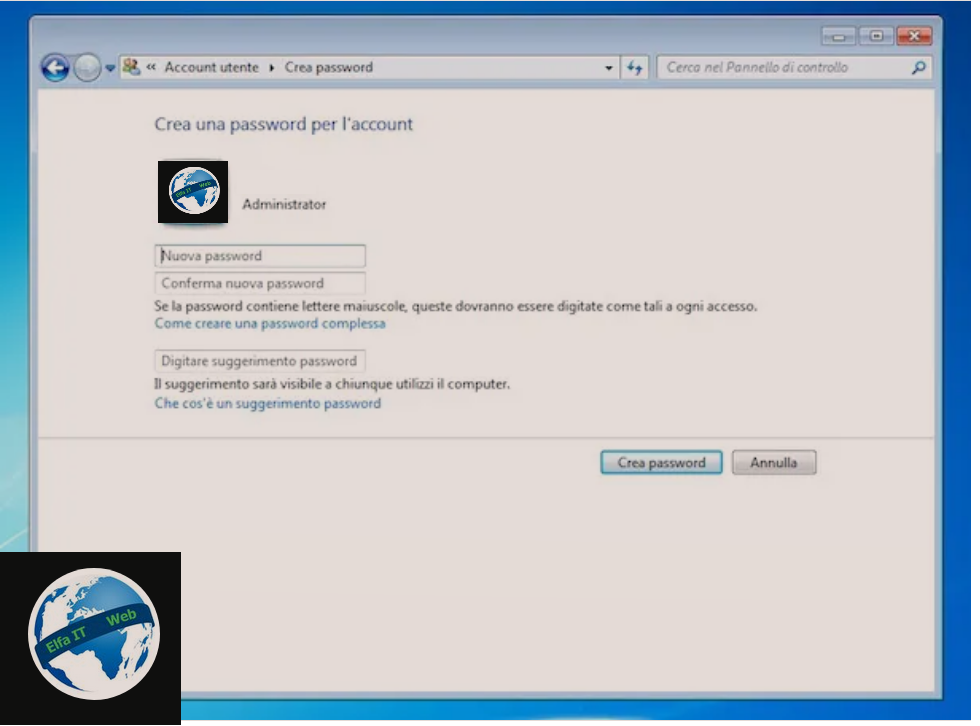
Nese jeni të interesuar të kuptoni se si të vendosni fjalëkalimin në kompjuterin tuaj Windows 7 ose në çdo rast në një version më të vjetër të Windows, atehere gjeni gjithcka me poshte.
Për të filluar, klikoni në butonin Start (ai me flamurin e Windows) që ndodhet poshte manjtaz ne cep të shiritit të aplikacioneve dhe zgjidhni (ose kërkoni dhe më pas zgjidhni) lidhjen për Panelin e Kontrollit/Control panel/Pannello di controllo në menunë që hapet.
Në ekranin që shihni tani, zgjidhni fjalët Llogaritë e përdoruesve dhe Siguria familjare/Account utente e protezione famiglia ose Llogaritë e përdoruesve/Account utente (në varësi të llojit të shfaqes). Më pas, klikoni në Krijo një fjalëkalim për llogarinë/Crea una password per l’account dhe plotësoni fushat e fjalëkalimit të ri/Nuova password dhe konfirmoni fjalëkalimin e ri/Conferma nuova password duke shtypur çelësin e hyrjes që keni ndërmend të përdorni për të hyrë në kompjuterin tuaj.
Më pas plotësoni fushën Shkruani një sugjerim për fjalëkalimin/Digitare suggerimento password duke futur një sugjerim që ju lejon të mbani mend me lehtësi fjalëkalimin që keni zgjedhur në rast se keni ndonjë vështirësi, më pas shtypni butonin Krijo fjalëkalimin/Crea password për të vendosur përdorimin e fjalëkalimit për llogarinë tuaj të përdoruesit në kompjuter.
Në rast se nderroni mendje, për të hequr përsëri kërkesën e fjalëkalimit (nuk rekomandohet), zgjidhni lidhjen Hiq fjalëkalimin/Rimuovi password që mund ta gjeni gjithmonë në ekranin e Panelit të Kontrollit/Pannello di controllo, shkruani fjalëkalimin aktual në fushën përkatëse dhe klikoni ne butonin Hiq fjalëkalimin/Rimozione password.
Si ti vendosesh password kompjutrit: Mac
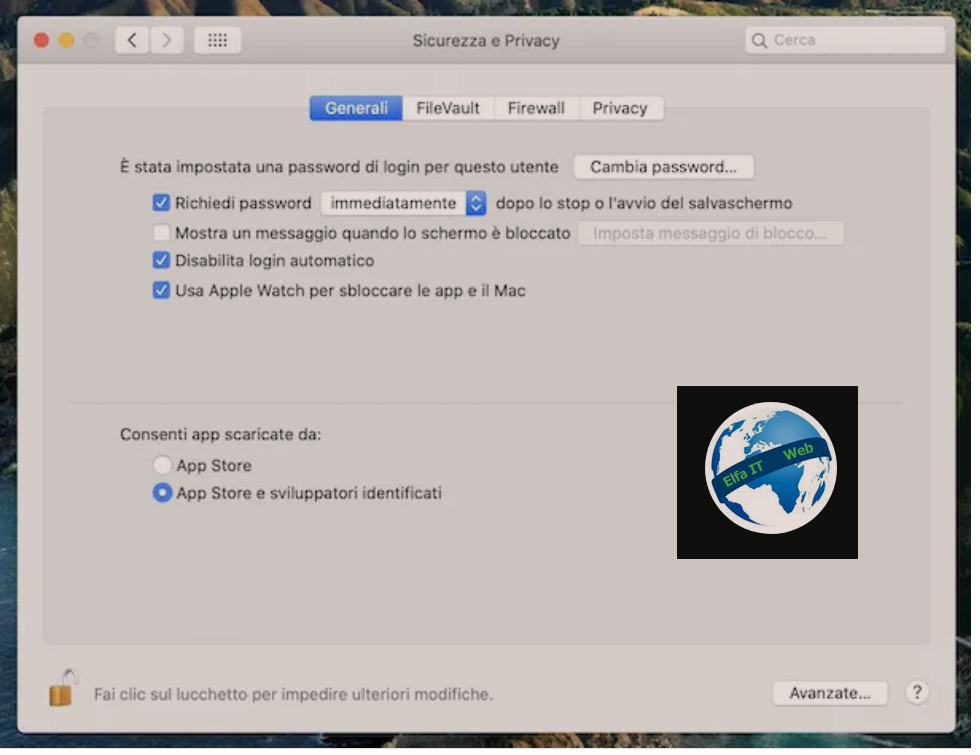
Nese keni një kompjuter të markës Apple dhe dëshironi të kuptoni se si ti vendosni nje fjalëkalim/password, atehere vazhdoni lexoni me poshte.
Shenim: persa i përket macOS, edhe pse e keni hequr password në dukje, fjalëkalimi i lidhur me llogarinë e interesit tuaj, në realitet nuk do të çaktivizohet plotësisht.
Në Mac në fakt, është e mundur të çaktivizoni kërkesën e fjalëkalimit vetëm në hyrje dhe pas shfaqjes së ekranit të kyçjes, por fjalekalimi kërkohet ende për të autorizuar operacionet e sistemit.
Duke thënë këtë, për të vendosur fjalëkalimin në një Mac, gjithçka që duhet të bëni është të klikoni në ikonën Preferencat e Sistemit/Preferenze di Sistema (ajo me rroten e ingranazhit) që gjeni në shiritin Dock dhe zgjidhni në dritaren që hapet, artikullin Përdoruesit dhe Grupet/Utenti e Gruppi. Në ekranin e ri të shfaqur, zgjidhni fjalën Opsionet e hyrjes/Opzioni login në pjesën e poshtme të majtë dhe më pas atë Joaktive/Non attivo nga menuja rënëse Hyrja automatike/Login automatico e vendosur siper djathtas.
Si një alternativë ndaj asaj që sapo tregova, mund të çaktivizoni hyrjen automatike duke zgjedhur artikullin Siguria dhe privatësia/Sicurezza e Privacy në ekranin kryesor të Preferencave të sistemit/Preferenze di Sistema macOS dhe duke vendosur shenjen ne kutinë pranë Çaktivizo hyrjen automatike/Disabilita login automatico. Më pas, shkruani fjalëkalimin tuaj aktual në fushën e dhënë dhe klikoni butonin OK.
Nëse dëshironi që t’ju kërkohet fjalëkalimi edhe pasi kompjuteri të jetë mbyllur dhe pasi të jete shfaqur kyçja e ekranit, zgjidhni kutinë pranë artikullit Kërko fjalëkalimin pas fjetjes ose nisjes/Richiedi password dopo lo stop o l’avvio del salvaschermo qe gjeni në seksionin Preferencat e sistemit, më pas trego nepermjet menuse rënëse sa shpejt dëshironi t’ju kërkohet fjalëkalimi (p.sh. menjëherë, 5 sekonda, 1 minutë, etj).
Ju gjithashtu mund të konsideroni zhbllokimin e kompjuterit edhe me Apple Watch, për sa kohë që keni një Mac nga mesi i vitit 2013 ose më vonë i përditësuar në macOS Sierra (me Apple Watch Series 1 dhe 2) ose në macOS High Sierra ose më vonë (me Apple Watch Series 3 ose më vonë). Nëse kjo ju intereson, mund ta aktivizoni funksionin në fjalë duke shkuar te seksioni Preferencat e sistemit/Preferenze di Sistema > Siguria dhe privatësia/Sicurezza e Privacy dhe vendosni shenjen ne kutinë pranë Përdorni Apple Watch për të zhbllokuar aplikacionet dhe Mac/Usa Apple Watch per sbloccare le app e il Mac.
Nese keni ndryshuar mendje dhe doni të çaktivizoni përsëri kërkesën për fjalëkalim gjatë hyrjes, shkoni te seksioni Preferencat e Sistemit/Preferenze di Sistema > Përdoruesit dhe Grupet/Utenti e Gruppi dhe zgjidhni emrin tuaj të përdoruesit nga menuja rënëse Hyrja automatike/Login automatico, ose shkoni te seksioni Preferencat e sistemit/Preferenze di Sistema > Siguria dhe privatësia/Sicurezza e Privacy dhe hiqni shenje nga kutia pranë artikullit Çaktivizo hyrjen automatike/Disabilita login automatico.
Nëse dëshironi të çaktivizoni kërkesën për fjalëkalim pas bllokimit te ekranit dhe pasi kompjuteri të ndalojë, shkoni te seksioni Preferencat e Sistemit/Preferenze di Sistema > Siguria dhe Privatësia/Sicurezza e Privacy dhe hiqni shenjen nga kutia pranë artikullit Richiedi password dopo lo stop o l’avvio del salvaschermo, shkruani fjalëkalimin aktual në fushën përkatëse të bashkangjitur në dritaren e re që shfaqet dhe shtypni butonin OK.
Në të gjitha rastet, nëse nuk jeni në gjendje të zgjidhni opsionet që ju interesojnë, klikoni në ikonën e kycit që ndodhet në pjesën e poshtme të majtë të dritares së Preferencave të Sistemit/Preferenze di Sistema, shkruani fjalëkalimin e lidhur me llogarinë e përdoruesit në fushën përkatëse të dritares së mëtejshme që hapet dhe shtypni butonin Zhblloko/Sblocca, për të zhbllokuar mundësinë për të bërë ndryshime.